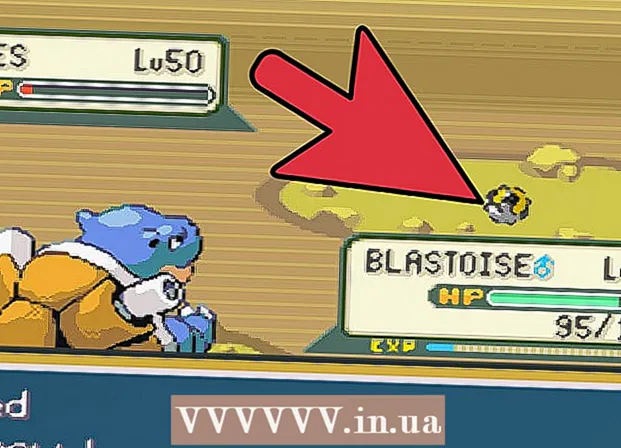ผู้เขียน:
Clyde Lopez
วันที่สร้าง:
21 กรกฎาคม 2021
วันที่อัปเดต:
10 พฤษภาคม 2024

เนื้อหา
- ขั้นตอน
- วิธีที่ 1 จาก 5: สร้างบัญชี
- วิธีที่ 2 จาก 5: การวางแผนการนำเสนอของคุณ
- วิธีที่ 3 จาก 5: สร้างงานนำเสนอ
- วิธีที่ 4 จาก 5: การสร้างเส้นทาง
- วิธีที่ 5 จาก 5: การนำเสนอต่อผู้ชม
- เคล็ดลับ
เมื่อคุณนึกถึงการนำเสนอ คุณมักจะนึกถึง Power Point Editor แต่มันอาจจะน่าเบื่อหน่อยเพราะทุกคนใช้เครื่องมือนี้ หากคุณต้องการทำอะไรใหม่ๆ ลองใช้ Prezi เป็นทางเลือก Prezi เป็นโปรแกรมออนไลน์สำหรับสร้างงานนำเสนอที่ไม่เป็นเชิงเส้น แทนที่จะใช้สไลด์ ทำตามบทช่วยสอนนี้เพื่อสร้างงานนำเสนอของคุณด้วย Prezi ในเวลาไม่นาน
ขั้นตอน
วิธีที่ 1 จาก 5: สร้างบัญชี
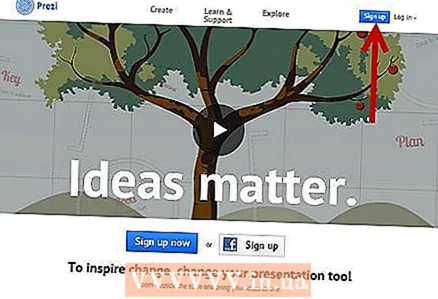 1 เยี่ยมชมเว็บไซต์ Prezi งานส่วนใหญ่ของคุณกับ Prezi จะเกิดขึ้นในตัวแก้ไขออนไลน์ การนำเสนอจะถูกบันทึกไว้ในระบบคลาวด์และพร้อมใช้งานได้ทุกที่ที่มีการเชื่อมต่ออินเทอร์เน็ต คุณสามารถเลือกได้หลายตัวเลือกระหว่างการลงทะเบียน:
1 เยี่ยมชมเว็บไซต์ Prezi งานส่วนใหญ่ของคุณกับ Prezi จะเกิดขึ้นในตัวแก้ไขออนไลน์ การนำเสนอจะถูกบันทึกไว้ในระบบคลาวด์และพร้อมใช้งานได้ทุกที่ที่มีการเชื่อมต่ออินเทอร์เน็ต คุณสามารถเลือกได้หลายตัวเลือกระหว่างการลงทะเบียน: - สาธารณะ. นี่คือการเป็นสมาชิกขั้นพื้นฐานที่มีพื้นที่เก็บข้อมูลออนไลน์เพียงเล็กน้อย การนำเสนอทั้งหมดที่ทำจากบัญชีนี้เปิดอยู่และทุกคนสามารถดูได้ เหมาะอย่างยิ่งสำหรับการนำเสนอการฝึกอบรม
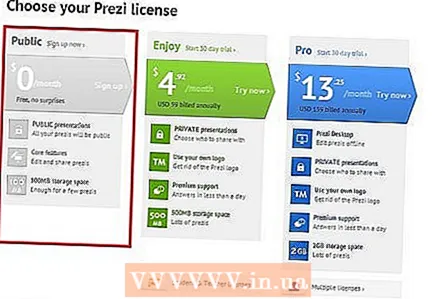
- สนุก. นี่คือการเป็นสมาชิกแบบชำระเงินในราคาเริ่มต้นมีพื้นที่ว่างมากขึ้นสำหรับจัดเก็บข้อมูล และงานนำเสนอของคุณมีให้สำหรับคุณเท่านั้น คุณยังสามารถใช้โลโก้ของคุณเองได้
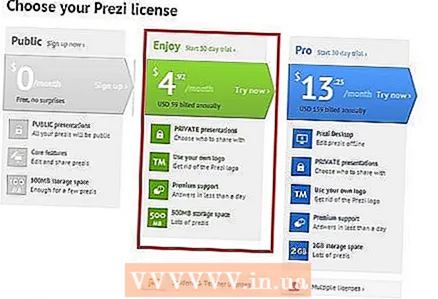
- มือโปร. นี่เป็นตัวเลือกการสมัครสมาชิก Prezi ที่แพงที่สุด คุณสามารถใช้ Prezi Desktop เพื่อสร้างงานนำเสนอโดยไม่ต้องเชื่อมต่ออินเทอร์เน็ต และคุณจะได้พื้นที่จัดเก็บออนไลน์เพิ่มขึ้นอย่างมาก
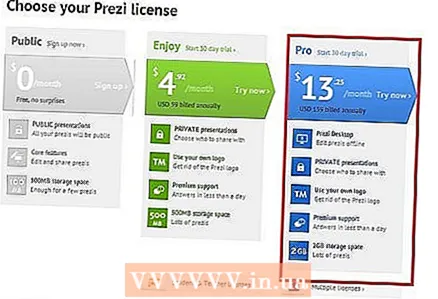
- สาธารณะ. นี่คือการเป็นสมาชิกขั้นพื้นฐานที่มีพื้นที่เก็บข้อมูลออนไลน์เพียงเล็กน้อย การนำเสนอทั้งหมดที่ทำจากบัญชีนี้เปิดอยู่และทุกคนสามารถดูได้ เหมาะอย่างยิ่งสำหรับการนำเสนอการฝึกอบรม
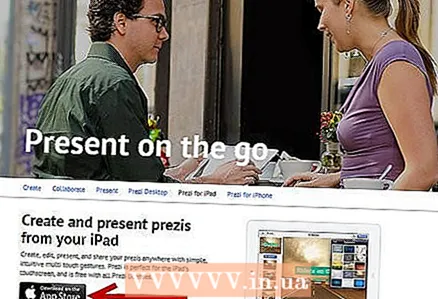 2 ดาวน์โหลดแอป iPad ถ้าคุณต้องการแชร์งานนำเสนอของคุณกับผู้ชมกลุ่มเล็กๆ คุณสามารถใช้ iPad เพื่อให้โต้ตอบกับผู้ชมได้มากขึ้น ในการดำเนินการนี้ ให้ดาวน์โหลดแอป Prezi สำหรับ iPad และโทรศัพท์มือถือ แอพนี้ฟรีและให้คุณเข้าถึง Prezi จากทุกที่ในโลกที่อุปกรณ์มีการเข้าถึงอินเทอร์เน็ต
2 ดาวน์โหลดแอป iPad ถ้าคุณต้องการแชร์งานนำเสนอของคุณกับผู้ชมกลุ่มเล็กๆ คุณสามารถใช้ iPad เพื่อให้โต้ตอบกับผู้ชมได้มากขึ้น ในการดำเนินการนี้ ให้ดาวน์โหลดแอป Prezi สำหรับ iPad และโทรศัพท์มือถือ แอพนี้ฟรีและให้คุณเข้าถึง Prezi จากทุกที่ในโลกที่อุปกรณ์มีการเข้าถึงอินเทอร์เน็ต - ใช้นิ้วของคุณเพื่อนำทางและปรับขนาดงานนำเสนอ
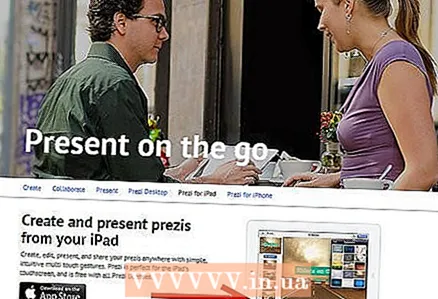
- ใช้นิ้วของคุณเพื่อนำทางและปรับขนาดงานนำเสนอ
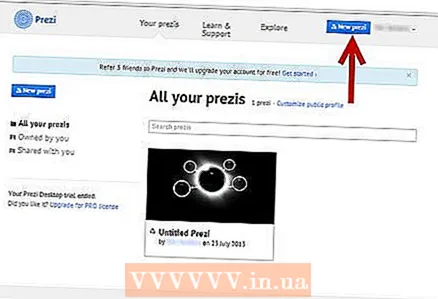 3 เข้าสู่ Prezi Editor หากคุณมีบัญชี คุณสามารถลงชื่อเข้าใช้เว็บไซต์ Prezi และเริ่มสร้างงานนำเสนอของคุณได้ คลิกปุ่มสร้างที่ด้านบนของหน้าแรก Prezi ใต้บรรทัด "Prezis ของคุณ" คลิกลิงก์ "+ Prezi ใหม่" การดำเนินการนี้จะเปิดตัวแก้ไข
3 เข้าสู่ Prezi Editor หากคุณมีบัญชี คุณสามารถลงชื่อเข้าใช้เว็บไซต์ Prezi และเริ่มสร้างงานนำเสนอของคุณได้ คลิกปุ่มสร้างที่ด้านบนของหน้าแรก Prezi ใต้บรรทัด "Prezis ของคุณ" คลิกลิงก์ "+ Prezi ใหม่" การดำเนินการนี้จะเปิดตัวแก้ไข
วิธีที่ 2 จาก 5: การวางแผนการนำเสนอของคุณ
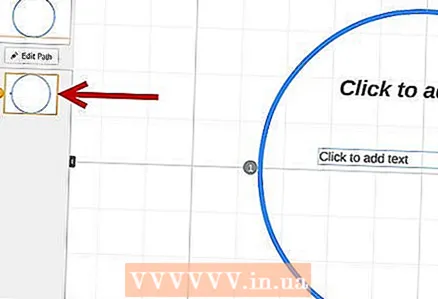 1 มากับร่าง จุดประสงค์พื้นฐานของ Prezi คือ คุณไม่จำเป็นต้องแสดงสไลด์เชิงเส้นที่สร้างขึ้นใน Power Point Editor คุณสามารถย้ายกรอบตามแนวนอนของงานนำเสนอได้อย่างอิสระตามที่คุณต้องการ แต่โปรดระวัง เนื่องจากการนำเสนอที่ไม่ได้วางแผนไว้อย่างเหมาะสมตั้งแต่เริ่มแรกอาจเสี่ยงต่อการยุ่งเหยิงโดยไม่มีทิศทาง
1 มากับร่าง จุดประสงค์พื้นฐานของ Prezi คือ คุณไม่จำเป็นต้องแสดงสไลด์เชิงเส้นที่สร้างขึ้นใน Power Point Editor คุณสามารถย้ายกรอบตามแนวนอนของงานนำเสนอได้อย่างอิสระตามที่คุณต้องการ แต่โปรดระวัง เนื่องจากการนำเสนอที่ไม่ได้วางแผนไว้อย่างเหมาะสมตั้งแต่เริ่มแรกอาจเสี่ยงต่อการยุ่งเหยิงโดยไม่มีทิศทาง - พิจารณาการออกแบบ Prezi ที่ครอบคลุมทุกอย่าง คิดว่างานนำเสนอของคุณจะออกมาเป็นอย่างไรเมื่อซูมออกให้มากที่สุด การนำเสนอที่ประสบความสำเร็จมากที่สุดที่ Prezi มีโครงสร้างตั้งแต่เริ่มต้นที่ภาพจะตามมา
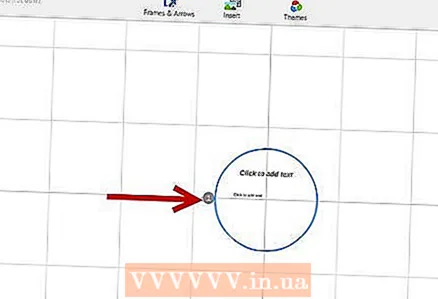 2 วางรากฐานสำหรับการนำเสนอของคุณโดยการกำหนดประเด็นสำคัญ ใช้ไฮไลท์ของงานนำเสนอเป็นจุดยึดตามเส้นทาง ลองนึกภาพว่าจุดเหล่านี้เป็นจุดโฟกัส คุณจะพึ่งพาพวกเขาในแต่ละเฟรม
2 วางรากฐานสำหรับการนำเสนอของคุณโดยการกำหนดประเด็นสำคัญ ใช้ไฮไลท์ของงานนำเสนอเป็นจุดยึดตามเส้นทาง ลองนึกภาพว่าจุดเหล่านี้เป็นจุดโฟกัส คุณจะพึ่งพาพวกเขาในแต่ละเฟรม 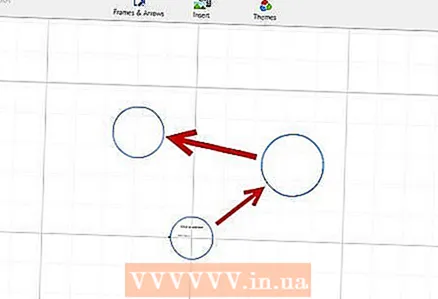 3 คิดว่าการนำเสนอของคุณเป็นเส้นทาง เส้นทางคือวิธีที่การนำเสนอย้ายจากเฟรมหนึ่งไปอีกเฟรมหนึ่ง แทนที่จะติดตามการเคลื่อนไหวเชิงเส้น คุณสามารถตั้งค่าเส้นทางในลำดับใดก็ได้ และ "กล้อง" จะเคลื่อนที่ผ่านการนำเสนอราวกับว่ากำลังเดินตามเส้นทางนั้น
3 คิดว่าการนำเสนอของคุณเป็นเส้นทาง เส้นทางคือวิธีที่การนำเสนอย้ายจากเฟรมหนึ่งไปอีกเฟรมหนึ่ง แทนที่จะติดตามการเคลื่อนไหวเชิงเส้น คุณสามารถตั้งค่าเส้นทางในลำดับใดก็ได้ และ "กล้อง" จะเคลื่อนที่ผ่านการนำเสนอราวกับว่ากำลังเดินตามเส้นทางนั้น 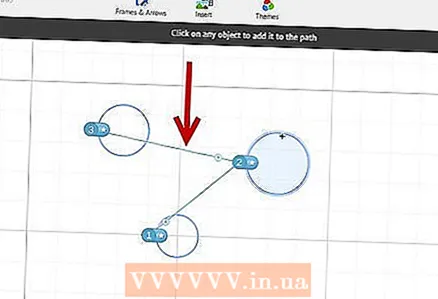 4 ตรวจสอบให้แน่ใจว่าเส้นทางของคุณมั่นคง เมื่อวางแผนการนำเสนอของคุณ ให้คิดว่ากล้องจะเคลื่อนไปรอบๆ ภาพสเก็ตช์ของคุณอย่างไร เนื่องจาก Prezi มีความสามารถในการซูมและหมุนได้เต็มรูปแบบ จึงมักจะอยากเปลี่ยนมุมมองระหว่างการนำเสนอ นี้สามารถนำไปสู่การรับรู้ที่เจ็บปวดของการเคลื่อนไหวในตัวแสดงและหันเหความสนใจจากเนื้อหาของงานนำเสนอ
4 ตรวจสอบให้แน่ใจว่าเส้นทางของคุณมั่นคง เมื่อวางแผนการนำเสนอของคุณ ให้คิดว่ากล้องจะเคลื่อนไปรอบๆ ภาพสเก็ตช์ของคุณอย่างไร เนื่องจาก Prezi มีความสามารถในการซูมและหมุนได้เต็มรูปแบบ จึงมักจะอยากเปลี่ยนมุมมองระหว่างการนำเสนอ นี้สามารถนำไปสู่การรับรู้ที่เจ็บปวดของการเคลื่อนไหวในตัวแสดงและหันเหความสนใจจากเนื้อหาของงานนำเสนอ - พยายามออกแบบเทมเพลตของคุณเพื่อให้กล้องเคลื่อนที่ในแนวเส้นตรงไม่ว่าจะในแนวนอนหรือแนวตั้ง หลีกเลี่ยงการหมุนให้มากที่สุด เว้นแต่จะปรับปรุงข้อความอย่างมาก
- ปล่อยให้ฟังก์ชันซูมเข้าและออกสำหรับการเปลี่ยนระหว่างส่วนใหญ่ การขยายมากเกินไปทำให้เสียสมาธิและอาจทำให้สับสนได้
- ใช้คุณสมบัติ Prezi เพียงเล็กน้อยเพื่อเน้นผลกระทบที่มีต่อผู้ชมของคุณ
 5 เริ่มใหญ่. เนื่องจากคุณมีผืนผ้าใบที่ไร้ขีดจำกัด ให้เริ่มต้นด้วยการสร้างจุดโฟกัสขนาดใหญ่ เมื่อคุณเพิ่มรายละเอียดมากขึ้น คุณสามารถใส่วัตถุขนาดเล็กและใช้การขยายขนาดเล็กเพื่อโฟกัสวัตถุเหล่านั้นได้
5 เริ่มใหญ่. เนื่องจากคุณมีผืนผ้าใบที่ไร้ขีดจำกัด ให้เริ่มต้นด้วยการสร้างจุดโฟกัสขนาดใหญ่ เมื่อคุณเพิ่มรายละเอียดมากขึ้น คุณสามารถใส่วัตถุขนาดเล็กและใช้การขยายขนาดเล็กเพื่อโฟกัสวัตถุเหล่านั้นได้
วิธีที่ 3 จาก 5: สร้างงานนำเสนอ
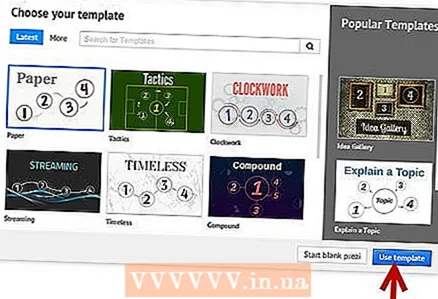 1 เลือกหัวข้อ เมื่อสร้างงานนำเสนอใหม่ คุณจะได้รับข้อความให้เลือกเทมเพลต เทมเพลตการนำเสนอของคุณจะกำหนดวิธีที่ข้อความ สี และวัตถุโต้ตอบกันภายในแบบร่างของคุณ คุณสามารถเลือกเทมเพลต 2D หรือ 3D ธีม 2 มิติเป็นแบบเรียบและกล้องจะเคลื่อนผ่านผืนผ้าใบ ธีม 3 มิติช่วยให้คุณซูมเข้าและออกจากพื้นหลังได้
1 เลือกหัวข้อ เมื่อสร้างงานนำเสนอใหม่ คุณจะได้รับข้อความให้เลือกเทมเพลต เทมเพลตการนำเสนอของคุณจะกำหนดวิธีที่ข้อความ สี และวัตถุโต้ตอบกันภายในแบบร่างของคุณ คุณสามารถเลือกเทมเพลต 2D หรือ 3D ธีม 2 มิติเป็นแบบเรียบและกล้องจะเคลื่อนผ่านผืนผ้าใบ ธีม 3 มิติช่วยให้คุณซูมเข้าและออกจากพื้นหลังได้ - ให้เทมเพลตเป็นคำอุปมาสำหรับสิ่งที่คุณเป็นตัวแทนตัวอย่างเช่น หากคุณกำลังพูดถึงการเอาชนะอุปสรรคระหว่างทางไปสู่เป้าหมาย ให้เลือกเทมเพลตที่มีนักปีนเขา
- หลีกเลี่ยงการเปลี่ยนธีมหลังจากตั้งค่าการนำเสนอของคุณ การเปลี่ยนแปลงจะแทนที่ข้อความและวัตถุอย่างถาวร เลือกธีมตั้งแต่เนิ่นๆและยึดติดกับมัน
- คุณสามารถแปลงพื้นหลัง 2D เป็น 3D ได้โดยคลิกขวาที่ธีม 2D แล้วเลือก "เปลี่ยนพื้นหลัง" คลิกที่ปุ่มแก้ไขถัดจากตัวเลือก 3D และคุณสามารถเพิ่มรูปภาพได้สูงสุด 3 ภาพซึ่งสามารถขยายจากภาพหนึ่งไปอีกภาพหนึ่งได้
- คุณสามารถใช้ปุ่ม "เปลี่ยนพื้นหลัง" เดียวกันเพื่อเปิดตัวช่วยสร้างธีม ซึ่งจะช่วยให้คุณปรับสีขององค์ประกอบในงานนำเสนอได้
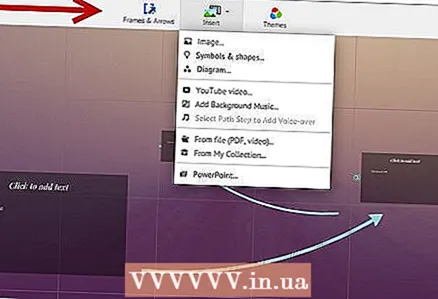 2 เริ่มวางวัตถุ เริ่มต้นด้วยประเด็นหลักของการนำเสนอของคุณ สิ่งเหล่านี้จะเป็นจุดโฟกัสของแต่ละส่วน คุณสามารถเพิ่มข้อความ รูปภาพ และวัตถุอื่นๆ ได้ทุกที่บนผืนผ้าใบ ดำเนินการตามแผนต่อไปในขณะที่คุณเตรียมการนำเสนอของคุณ
2 เริ่มวางวัตถุ เริ่มต้นด้วยประเด็นหลักของการนำเสนอของคุณ สิ่งเหล่านี้จะเป็นจุดโฟกัสของแต่ละส่วน คุณสามารถเพิ่มข้อความ รูปภาพ และวัตถุอื่นๆ ได้ทุกที่บนผืนผ้าใบ ดำเนินการตามแผนต่อไปในขณะที่คุณเตรียมการนำเสนอของคุณ - หากต้องการเพิ่มข้อความ เพียงดับเบิลคลิกที่ใดก็ได้บนผืนผ้าใบ การดำเนินการนี้จะสร้างกล่องข้อความและคุณสามารถเริ่มพิมพ์หรือคัดลอกข้อความจากคลิปบอร์ดได้ หากต้องการแบ่งข้อความกลุ่มใหญ่ ให้เลือกข้อความที่คุณต้องการย้ายแล้วลากไปยังตำแหน่งอื่น .ref> http://www.computerworld.com/slideshow/detail/82161#slide6/ref>
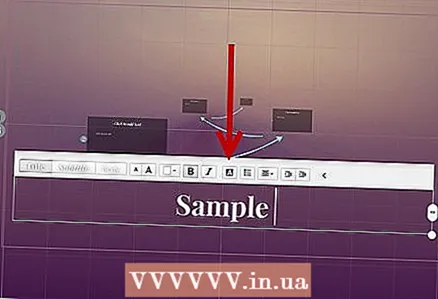
- หากต้องการเพิ่มข้อความ เพียงดับเบิลคลิกที่ใดก็ได้บนผืนผ้าใบ การดำเนินการนี้จะสร้างกล่องข้อความและคุณสามารถเริ่มพิมพ์หรือคัดลอกข้อความจากคลิปบอร์ดได้ หากต้องการแบ่งข้อความกลุ่มใหญ่ ให้เลือกข้อความที่คุณต้องการย้ายแล้วลากไปยังตำแหน่งอื่น .ref> http://www.computerworld.com/slideshow/detail/82161#slide6/ref>
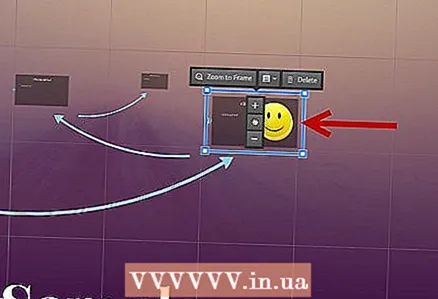 3 จัดการวัตถุของคุณ เมื่อคุณเพิ่มวัตถุลงในผืนผ้าใบแล้ว ให้คลิกที่วัตถุนั้นเพื่อเปิดเครื่องมือการแปลง วัตถุจะถูกเลือกโดยใช้กรอบที่ล้อมรอบด้วยเครื่องมือแก้ไข
3 จัดการวัตถุของคุณ เมื่อคุณเพิ่มวัตถุลงในผืนผ้าใบแล้ว ให้คลิกที่วัตถุนั้นเพื่อเปิดเครื่องมือการแปลง วัตถุจะถูกเลือกโดยใช้กรอบที่ล้อมรอบด้วยเครื่องมือแก้ไข - คลิกปุ่ม "+" หรือ "-" ค้างไว้เพื่อปรับขนาดวัตถุ
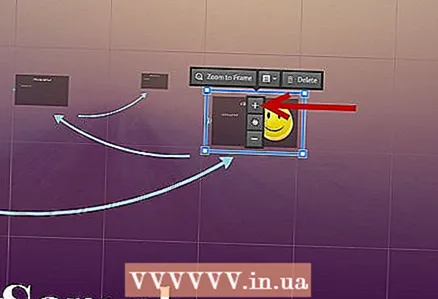
- คลิกและลากที่มุมของเฟรมเพื่อปรับขนาดวัตถุ
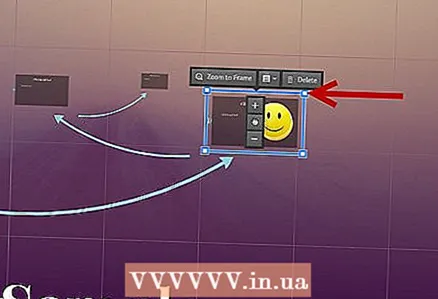
- คลิกไอคอนรูปมือค้างไว้ตรงกลางเพื่อลากวัตถุข้ามผืนผ้าใบ
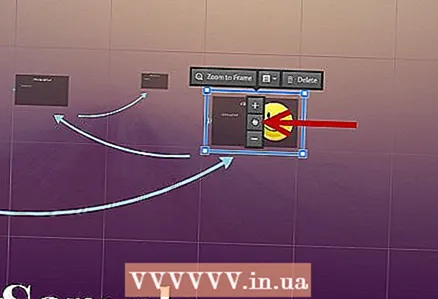
- คุณสามารถหมุนวัตถุโดยหมุนวงกลมเล็กๆ ที่อยู่ในมุมหนึ่งของกรอบ

- หากต้องการแก้ไขเฟรม ให้คลิกที่ปุ่ม "เปิดเฟรม" ที่ด้านบน
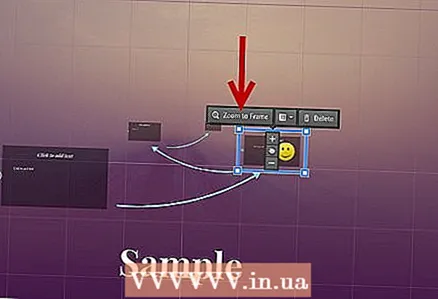
- หากต้องการลบเฟรมหรือเฟรมและเนื้อหา ให้คลิกปุ่ม "ลบ" ที่เกี่ยวข้องถัดจากปุ่ม "เปิดเฟรม"
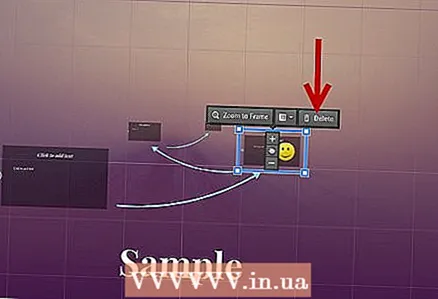
- คลิกปุ่ม "+" หรือ "-" ค้างไว้เพื่อปรับขนาดวัตถุ
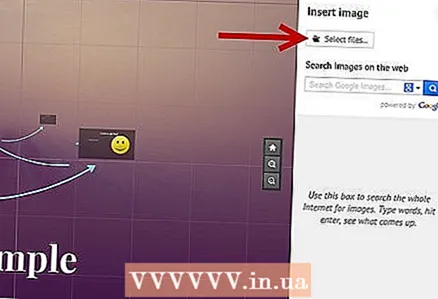 4 ตรวจสอบให้แน่ใจว่าคุณใช้ภาพที่มีความละเอียดสูง จำไว้ว่าหากคุณโฟกัสที่รูปภาพ ภาพจะเต็มหน้าจอเมื่อคุณซูมเข้า ซึ่งหมายความว่ารูปภาพที่มีคุณภาพต่ำกว่า แม้ว่าจะดูดีเมื่อเป็นส่วนหนึ่งของหน้าเว็บ แต่จะดูเป็นเม็ดเล็กเมื่อขยายให้พอดีกับหน้าจอ
4 ตรวจสอบให้แน่ใจว่าคุณใช้ภาพที่มีความละเอียดสูง จำไว้ว่าหากคุณโฟกัสที่รูปภาพ ภาพจะเต็มหน้าจอเมื่อคุณซูมเข้า ซึ่งหมายความว่ารูปภาพที่มีคุณภาพต่ำกว่า แม้ว่าจะดูดีเมื่อเป็นส่วนหนึ่งของหน้าเว็บ แต่จะดูเป็นเม็ดเล็กเมื่อขยายให้พอดีกับหน้าจอ  5 เว้นที่ว่างรอบวัตถุของคุณ หากคุณปล่อยให้พื้นที่สีขาวรอบๆ ตัวแบบของคุณมีปริมาณพอสมควร Prezi สามารถโฟกัสที่วัตถุได้อย่างง่ายดายเมื่อทำการโฟกัสกล้อง วิธีนี้จะช่วยเน้นข้อความหรือรูปภาพด้วยสายตา
5 เว้นที่ว่างรอบวัตถุของคุณ หากคุณปล่อยให้พื้นที่สีขาวรอบๆ ตัวแบบของคุณมีปริมาณพอสมควร Prezi สามารถโฟกัสที่วัตถุได้อย่างง่ายดายเมื่อทำการโฟกัสกล้อง วิธีนี้จะช่วยเน้นข้อความหรือรูปภาพด้วยสายตา  6 ใช้ข้อความขนาดเล็กเพื่อให้ได้ผลมากขึ้น หากคุณต้องการสร้างความประหลาดใจให้กับผู้ชมด้วยข้อเท็จจริงหรือรูปภาพที่น่าสงสัย ให้กำหนดขนาดตัวอักษรให้เล็ก ข้อความจะอ่านไม่ออกจนกว่าจะอยู่ในโฟกัส หากข้อความมีขนาดเล็กพอ ผู้ชมจะไม่ได้คาดหวังที่จะเห็น
6 ใช้ข้อความขนาดเล็กเพื่อให้ได้ผลมากขึ้น หากคุณต้องการสร้างความประหลาดใจให้กับผู้ชมด้วยข้อเท็จจริงหรือรูปภาพที่น่าสงสัย ให้กำหนดขนาดตัวอักษรให้เล็ก ข้อความจะอ่านไม่ออกจนกว่าจะอยู่ในโฟกัส หากข้อความมีขนาดเล็กพอ ผู้ชมจะไม่ได้คาดหวังที่จะเห็น  7 ใช้เฟรมเพื่อสร้างโฟกัส เฟรมใน Prezi มีสองรสชาติ: มองเห็นได้และมองไม่เห็น เฟรมที่มองเห็นได้จะไฮไลต์วัตถุบนหน้าจอและประกอบด้วยวงกลม วงเล็บ และรูปวงรีที่เติมสี เฟรมที่มองไม่เห็นช่วยให้คุณสามารถกำหนดวัตถุและชุดของวัตถุเป็นโฟกัสได้ เฟรมทั้งสองประเภทจะช่วยให้คุณสามารถควบคุมว่าจะขยายวัตถุได้มากเพียงใด
7 ใช้เฟรมเพื่อสร้างโฟกัส เฟรมใน Prezi มีสองรสชาติ: มองเห็นได้และมองไม่เห็น เฟรมที่มองเห็นได้จะไฮไลต์วัตถุบนหน้าจอและประกอบด้วยวงกลม วงเล็บ และรูปวงรีที่เติมสี เฟรมที่มองไม่เห็นช่วยให้คุณสามารถกำหนดวัตถุและชุดของวัตถุเป็นโฟกัสได้ เฟรมทั้งสองประเภทจะช่วยให้คุณสามารถควบคุมว่าจะขยายวัตถุได้มากเพียงใด - เฟรมที่มองไม่เห็นยังช่วยให้คุณสร้างส่วนที่คลิกได้ในงานนำเสนอของคุณ ซึ่งลิงก์ไปยังส่วนอื่นๆ ของงานนำเสนอหรือบทความบนเว็บ เหมาะสำหรับการนำเสนอแบบโต้ตอบ
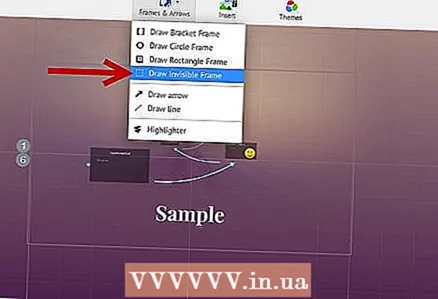
- เฟรมที่มองไม่เห็นยังช่วยให้คุณสร้างส่วนที่คลิกได้ในงานนำเสนอของคุณ ซึ่งลิงก์ไปยังส่วนอื่นๆ ของงานนำเสนอหรือบทความบนเว็บ เหมาะสำหรับการนำเสนอแบบโต้ตอบ
 8 ใช้เฟรมเพื่อเน้นส่วนของข้อความ หากคุณมีย่อหน้าของข้อความในกรอบเดียว และต้องการเน้นส่วนสำคัญของข้อความนั้น ให้สร้างกรอบรอบๆ ข้อความที่คุณต้องการเน้น สร้างเส้นทางไปที่มันและกล้องจะโฟกัสไปที่กรอบข้อความ เป็นเครื่องมือที่มีประโยชน์สำหรับการเน้นคำหลักหรือวลีที่มีประสิทธิภาพในกลุ่มข้อความ
8 ใช้เฟรมเพื่อเน้นส่วนของข้อความ หากคุณมีย่อหน้าของข้อความในกรอบเดียว และต้องการเน้นส่วนสำคัญของข้อความนั้น ให้สร้างกรอบรอบๆ ข้อความที่คุณต้องการเน้น สร้างเส้นทางไปที่มันและกล้องจะโฟกัสไปที่กรอบข้อความ เป็นเครื่องมือที่มีประโยชน์สำหรับการเน้นคำหลักหรือวลีที่มีประสิทธิภาพในกลุ่มข้อความ  9 สร้างสไตล์ที่สม่ำเสมอ Prezi ไม่ใช้ขนาดตัวอักษร ซึ่งทำให้ยากต่อการนำหัวเรื่องและย่อหน้ามารวมกัน ในการเลือกขนาดที่เหมาะสม ให้เลือกข้อความที่คุณต้องการเปลี่ยน เมื่อคุณลากมุมของกรอบเพื่อปรับขนาดข้อความ ให้ดูที่ข้อความที่คุณต้องการจับคู่ หลังจากที่ข้อความทั้งสองส่วนเหมือนกันแล้ว ข้อความที่คุณไม่ได้เลือกจะเข้มขึ้น ซึ่งหมายความว่าขนาดข้อความของทั้งสองส่วนจะเท่ากัน
9 สร้างสไตล์ที่สม่ำเสมอ Prezi ไม่ใช้ขนาดตัวอักษร ซึ่งทำให้ยากต่อการนำหัวเรื่องและย่อหน้ามารวมกัน ในการเลือกขนาดที่เหมาะสม ให้เลือกข้อความที่คุณต้องการเปลี่ยน เมื่อคุณลากมุมของกรอบเพื่อปรับขนาดข้อความ ให้ดูที่ข้อความที่คุณต้องการจับคู่ หลังจากที่ข้อความทั้งสองส่วนเหมือนกันแล้ว ข้อความที่คุณไม่ได้เลือกจะเข้มขึ้น ซึ่งหมายความว่าขนาดข้อความของทั้งสองส่วนจะเท่ากัน - คุณสามารถใช้ขั้นตอนเดียวกันเพื่อให้ตรงกับขนาดของรูปภาพและวัตถุอื่นๆ

- เมื่อส่วนต่างๆ อยู่ในแนวเดียวกัน จะมีเส้นประสีน้ำเงินปรากฏขึ้นระหว่างส่วนต่างๆ

- คุณสามารถใช้ขั้นตอนเดียวกันเพื่อให้ตรงกับขนาดของรูปภาพและวัตถุอื่นๆ
 10 ดูงานนำเสนอของคุณให้เล็กที่สุด การนำเสนอที่ดีจะได้รับการชื่นชมจากผู้ชมหากมีการขยายเต็มที่ ซึ่งหมายความว่าจุดสำคัญของคุณจะต้องมีขนาดใหญ่พอที่จะอ่านได้เมื่อซูมกล้องออก พวกเขายังต้องจัดโครงสร้างในลักษณะที่สมเหตุสมผล
10 ดูงานนำเสนอของคุณให้เล็กที่สุด การนำเสนอที่ดีจะได้รับการชื่นชมจากผู้ชมหากมีการขยายเต็มที่ ซึ่งหมายความว่าจุดสำคัญของคุณจะต้องมีขนาดใหญ่พอที่จะอ่านได้เมื่อซูมกล้องออก พวกเขายังต้องจัดโครงสร้างในลักษณะที่สมเหตุสมผล - คุณสามารถกลับไปที่หน้าตัวอย่างโดยสร้างเส้นขอบที่มองไม่เห็นรอบๆ โปรเจ็กต์ทั้งหมด คลิกที่ช่องนี้เมื่อคุณต้องการย้อนกลับและดูโครงการทั้งหมด สิ่งนี้มีประโยชน์อย่างยิ่งเมื่อนำทางระหว่างจุดสำคัญต่างๆ

- คุณสามารถกลับไปที่หน้าตัวอย่างโดยสร้างเส้นขอบที่มองไม่เห็นรอบๆ โปรเจ็กต์ทั้งหมด คลิกที่ช่องนี้เมื่อคุณต้องการย้อนกลับและดูโครงการทั้งหมด สิ่งนี้มีประโยชน์อย่างยิ่งเมื่อนำทางระหว่างจุดสำคัญต่างๆ
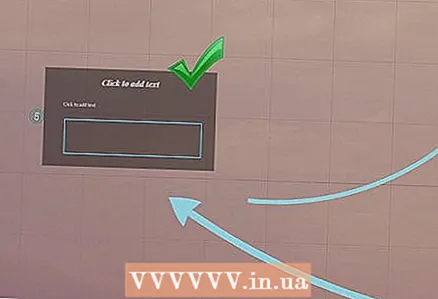 11 โครงสร้างของคุณควรเป็นไปตามมาตรฐานที่สม่ำเสมอ ถ้าคุณใช้สไตล์เฟรมบางอย่างเพื่อเน้นแนวคิดที่สำคัญ ให้ใช้สไตล์เหล่านั้นตลอดการนำเสนอของคุณ คำแนะนำเดียวกันนี้ใช้กับข้อความสีและวัตถุโวหารอื่นๆ การออกแบบที่เหมือนกันตลอดการนำเสนอของคุณจะสร้างความประทับใจไม่รู้ลืม และช่วยถ่ายทอดข้อมูลได้ชัดเจนยิ่งขึ้น
11 โครงสร้างของคุณควรเป็นไปตามมาตรฐานที่สม่ำเสมอ ถ้าคุณใช้สไตล์เฟรมบางอย่างเพื่อเน้นแนวคิดที่สำคัญ ให้ใช้สไตล์เหล่านั้นตลอดการนำเสนอของคุณ คำแนะนำเดียวกันนี้ใช้กับข้อความสีและวัตถุโวหารอื่นๆ การออกแบบที่เหมือนกันตลอดการนำเสนอของคุณจะสร้างความประทับใจไม่รู้ลืม และช่วยถ่ายทอดข้อมูลได้ชัดเจนยิ่งขึ้น
วิธีที่ 4 จาก 5: การสร้างเส้นทาง
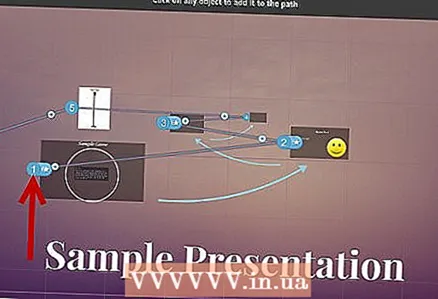 1 เปิดตัวแก้ไขเส้นทาง บนหน้าจอแก้ไข ให้คลิกปุ่มแก้ไขเส้นทางที่ด้านซ้ายของพื้นที่ทำงาน ซึ่งจะทำให้คุณสามารถเริ่มสร้างเส้นทางของคุณได้ คลิกที่วัตถุแรก จากนั้นคลิกที่วัตถุถัดไปตามลำดับที่คุณต้องการนำเสนอ
1 เปิดตัวแก้ไขเส้นทาง บนหน้าจอแก้ไข ให้คลิกปุ่มแก้ไขเส้นทางที่ด้านซ้ายของพื้นที่ทำงาน ซึ่งจะทำให้คุณสามารถเริ่มสร้างเส้นทางของคุณได้ คลิกที่วัตถุแรก จากนั้นคลิกที่วัตถุถัดไปตามลำดับที่คุณต้องการนำเสนอ - พยายามรักษาเส้นทางการเดินทางให้อยู่ในเส้นทางที่เป็นเส้นตรงมากที่สุดเพื่อลดการสูญเสียการปฐมนิเทศและเพิ่มปริมาณข้อมูลที่ผู้ชมจะรับรู้
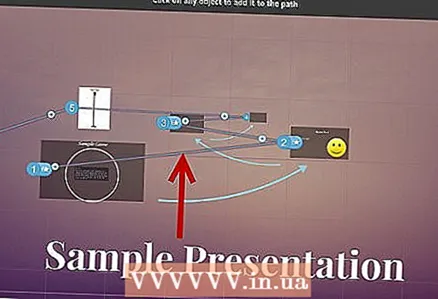
- พยายามรักษาเส้นทางการเดินทางให้อยู่ในเส้นทางที่เป็นเส้นตรงมากที่สุดเพื่อลดการสูญเสียการปฐมนิเทศและเพิ่มปริมาณข้อมูลที่ผู้ชมจะรับรู้
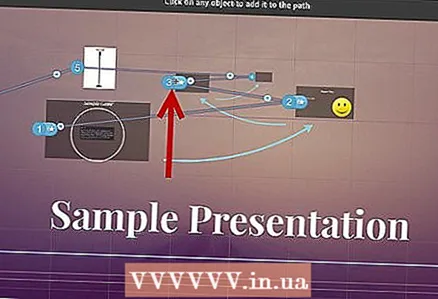 2 เปลี่ยนเส้นทางของคุณ ถ้าคุณต้องการแก้ไขเส้นทางการนำเสนอ ให้คลิกและลากจุดอ้างอิงจากวัตถุหนึ่งไปยังอีกวัตถุหนึ่ง หากต้องการเพิ่มขั้นตอนระหว่างจุด ให้คลิกเครื่องหมาย + เล็กๆ ข้างไอคอนแอนิเมชันแล้วลากไปยังวัตถุ ซึ่งจะสร้างจุดแวะใหม่บนเส้นทาง
2 เปลี่ยนเส้นทางของคุณ ถ้าคุณต้องการแก้ไขเส้นทางการนำเสนอ ให้คลิกและลากจุดอ้างอิงจากวัตถุหนึ่งไปยังอีกวัตถุหนึ่ง หากต้องการเพิ่มขั้นตอนระหว่างจุด ให้คลิกเครื่องหมาย + เล็กๆ ข้างไอคอนแอนิเมชันแล้วลากไปยังวัตถุ ซึ่งจะสร้างจุดแวะใหม่บนเส้นทาง - หากคุณลากจุดบนเส้นทางไปยังพื้นที่ที่ไม่มีวัตถุ ขั้นตอนนั้นจะถูกลบออก
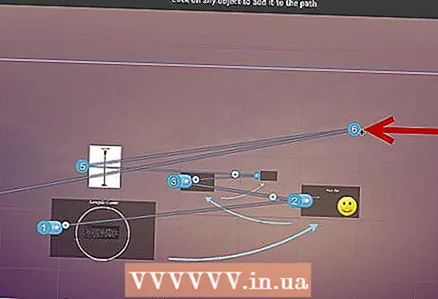
- หากคุณลากจุดบนเส้นทางไปยังพื้นที่ที่ไม่มีวัตถุ ขั้นตอนนั้นจะถูกลบออก
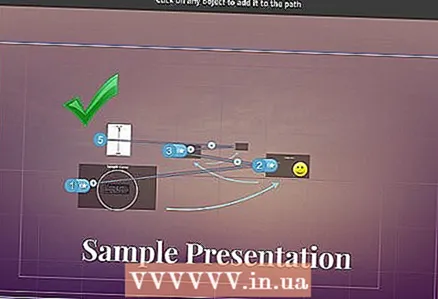 3 สิ้นสุดเส้นทางของคุณที่จุดสิ้นสุดของโครงการ อย่าหลงไปกับการแก้ไขเส้นทางในขณะที่เปลี่ยนเค้าโครงการนำเสนอ สร้างเลย์เอาต์ที่มั่นคงก่อน จากนั้นตรวจทานงานนำเสนอและสร้างเส้นทางสุดท้าย นี้จะช่วยให้คุณจัดระเบียบเนื้อหาของคุณได้ง่ายขึ้นมาก
3 สิ้นสุดเส้นทางของคุณที่จุดสิ้นสุดของโครงการ อย่าหลงไปกับการแก้ไขเส้นทางในขณะที่เปลี่ยนเค้าโครงการนำเสนอ สร้างเลย์เอาต์ที่มั่นคงก่อน จากนั้นตรวจทานงานนำเสนอและสร้างเส้นทางสุดท้าย นี้จะช่วยให้คุณจัดระเบียบเนื้อหาของคุณได้ง่ายขึ้นมาก
วิธีที่ 5 จาก 5: การนำเสนอต่อผู้ชม
 1 ฝึกการนำเสนอของคุณ ก่อนนำเสนอต่อผู้ฟัง โปรดอ่านหลายๆ ครั้งจนกว่าคุณจะทำถูกต้อง ฝึกว่าต้องใช้เวลานานเท่าใดในการย้ายระหว่างเฟรม ตรวจสอบให้แน่ใจว่า "กล้อง" โฟกัสที่วัตถุทั้งหมดอย่างถูกต้อง และการเปลี่ยนภาพระหว่างเฟรมไม่คมชัดเกินไป
1 ฝึกการนำเสนอของคุณ ก่อนนำเสนอต่อผู้ฟัง โปรดอ่านหลายๆ ครั้งจนกว่าคุณจะทำถูกต้อง ฝึกว่าต้องใช้เวลานานเท่าใดในการย้ายระหว่างเฟรม ตรวจสอบให้แน่ใจว่า "กล้อง" โฟกัสที่วัตถุทั้งหมดอย่างถูกต้อง และการเปลี่ยนภาพระหว่างเฟรมไม่คมชัดเกินไป - คุณสามารถเพิ่มบันทึกย่อลงในฟุตเทจที่ผู้ชมมองไม่เห็นเพื่อช่วยแนะนำการนำเสนอของคุณ เขียนตัวเลข วันที่ และประเด็นสำคัญที่ยากต่อการจดจำในที่ที่เข้าถึงไม่ได้
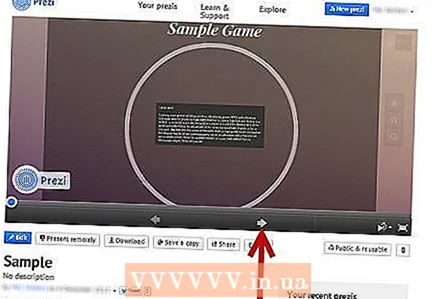 2 จัดการเส้นทางของคุณ ในระหว่างการนำเสนอ การคลิกที่ปุ่ม ถัดไป จะนำคุณไปยังจุดหยุดถัดไปตามเส้นทาง หากคุณต้องการซูมออก ให้หมุนวงล้อเมาส์หรือคลิกที่ส่วนอื่นๆ ของงานนำเสนอ สิ่งที่คุณต้องทำเพื่อกลับสู่เส้นทางอีกครั้งคือคลิกปุ่ม "ถัดไป"
2 จัดการเส้นทางของคุณ ในระหว่างการนำเสนอ การคลิกที่ปุ่ม ถัดไป จะนำคุณไปยังจุดหยุดถัดไปตามเส้นทาง หากคุณต้องการซูมออก ให้หมุนวงล้อเมาส์หรือคลิกที่ส่วนอื่นๆ ของงานนำเสนอ สิ่งที่คุณต้องทำเพื่อกลับสู่เส้นทางอีกครั้งคือคลิกปุ่ม "ถัดไป" 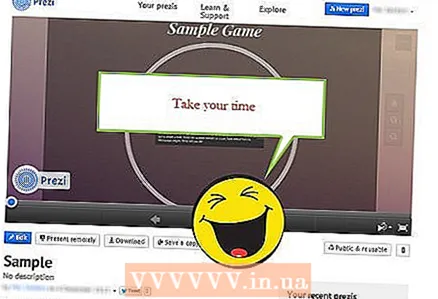 3 ไม่ต้องรีบ. อย่ากระโดดข้ามเฟรมระหว่างการนำเสนอของคุณ ให้เวลาผู้ชมของคุณในการประมวลผลข้อมูลจากการเปลี่ยนแปลงครั้งก่อน หากคุณเคลื่อนไหวเร็วเกินไป การเปลี่ยนภาพอาจทำให้ผู้ชมสับสน
3 ไม่ต้องรีบ. อย่ากระโดดข้ามเฟรมระหว่างการนำเสนอของคุณ ให้เวลาผู้ชมของคุณในการประมวลผลข้อมูลจากการเปลี่ยนแปลงครั้งก่อน หากคุณเคลื่อนไหวเร็วเกินไป การเปลี่ยนภาพอาจทำให้ผู้ชมสับสน 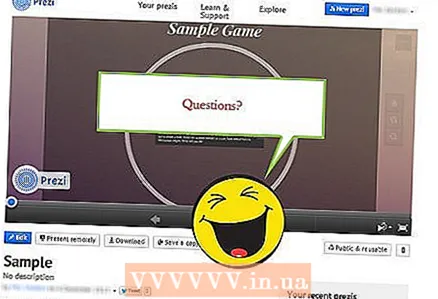 4 ให้ผู้ชมถามคำถาม Prezi ไม่ได้ประกอบด้วยสไลด์ ดังนั้นจึงง่ายต่อการเลื่อนดูการนำเสนอ ใช้ความสามารถนี้ในการตอบคำถามของผู้ฟังและทบทวนข้อมูลที่ขาดหายไปได้อย่างง่ายดาย ย่อเพื่อค้นหาส่วนต่างๆ ของงานนำเสนอที่เกี่ยวข้องกับคำถามที่ถามอย่างรวดเร็ว
4 ให้ผู้ชมถามคำถาม Prezi ไม่ได้ประกอบด้วยสไลด์ ดังนั้นจึงง่ายต่อการเลื่อนดูการนำเสนอ ใช้ความสามารถนี้ในการตอบคำถามของผู้ฟังและทบทวนข้อมูลที่ขาดหายไปได้อย่างง่ายดาย ย่อเพื่อค้นหาส่วนต่างๆ ของงานนำเสนอที่เกี่ยวข้องกับคำถามที่ถามอย่างรวดเร็ว
เคล็ดลับ
- ในระหว่างการนำเสนอของคุณ คุณสามารถใช้ล้อเลื่อนของเมาส์เพื่อซูมเข้าและออกได้